“Guarda ora”, nell'app TV
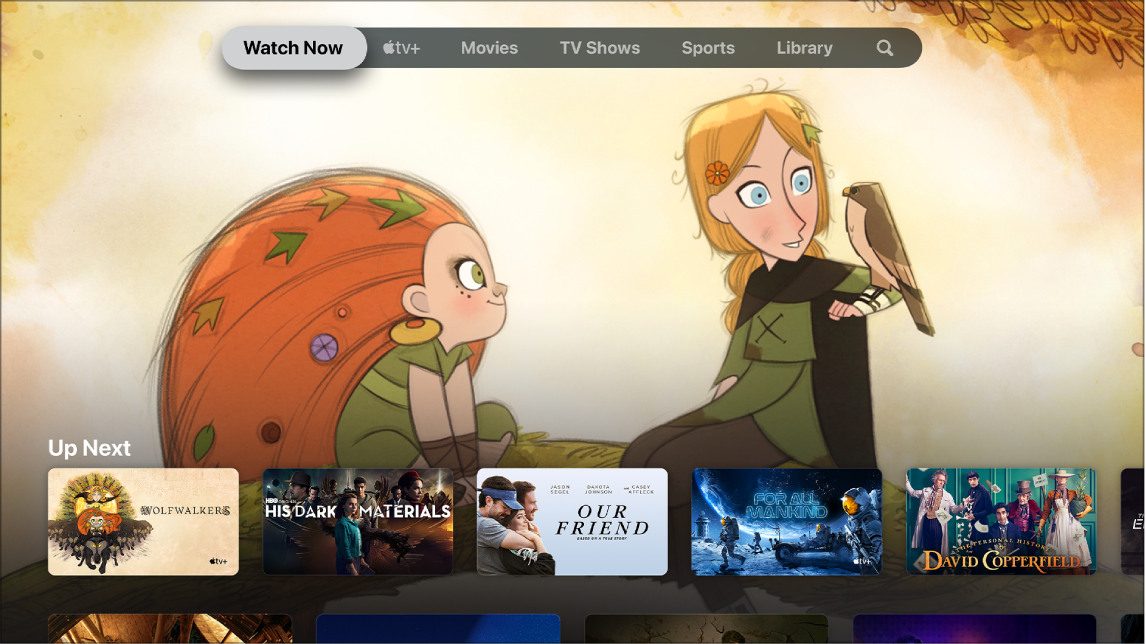
La schermata “Guarda ora” dell'app TV ![]() è il luogo in cui iniziare a guardare film, programmi TV, notizie e sport in diretta (non disponibile in tutti i paesi o regioni). Scopri i contenuti da guardare, aggiungili al tuo elenco “In coda”, quindi inizia a guardare.
è il luogo in cui iniziare a guardare film, programmi TV, notizie e sport in diretta (non disponibile in tutti i paesi o regioni). Scopri i contenuti da guardare, aggiungili al tuo elenco “In coda”, quindi inizia a guardare.
Sfogliare contenuti
Apri l'app TV
 su Apple TV.
su Apple TV.Nella barra dei menu, vai su “Guarda ora”.
Vai verso il basso per visualizzare i contenuti consigliati, (come programmi TV, film, notizie e sport) comprese raccolte selezionate da esperti e categorie personalizzate in base alla tua cronologia di riproduzione.
Gli eventi sportivi in corso mostrano il risultato in diretta (per gestire le notifiche relative allo sport, consulta Regolare le impostazioni dell'app TV).
Scorri sulla riga di una categoria (ad esempio, quella dei film in evidenza), quindi scorri verso destra per visualizzare i contenuti disponibili in tale categoria.
Seleziona un elemento nella riga di una categoria per visualizzare la sua valutazione, le opzioni di visualizzazione disponibili e le informazioni su acquisto o noleggio.
Riprodurre un film, programma TV, telegiornale o evento sportivo
Trova il contenuto che vuoi guardare nell'app TV
 , quindi selezionalo.
, quindi selezionalo. Esegui una delle operazioni indicate di seguito.
Riprodurre l'elemento: seleziona Riproduci o “Apri con”.
Abbonarsi a Apple TV+: Seleziona il pulsante di iscrizione, quindi segui le istruzioni visualizzate sullo schermo per iniziare la riproduzione.
Iscriversi a un canale di Apple TV: Seleziona il pulsante di iscrizione, quindi segui le istruzioni visualizzate sullo schermo per iniziare la riproduzione.
Acquistare o noleggiare un film: seleziona Acquista o Noleggia, quindi seleziona l'opzione che ti interessa e conferma l'acquisto o il noleggio. Per ulteriori informazioni, consulta Selezionare un film da guardare.
Acquistare una puntata o stagione di un programma TV: seleziona Acquista, quindi seleziona l'opzione che ti interessa e conferma l'acquisto. Per ulteriori informazioni, consulta Selezionare un programma TV da guardare.
Guardare un evento sportivo: seleziona “In diretta ora”. Per ulteriori informazioni, consulta Sfogliare e guardare sport in diretta.
Durante la riproduzione, premi il tasto Indietro ![]() (Apple TV Remote di seconda generazione) o il tasto
(Apple TV Remote di seconda generazione) o il tasto ![]() (Apple TV Remote di prima generazione) per visualizzare le informazioni, i contenuti extra e riprodurre il contenuto dall'inizio.
(Apple TV Remote di prima generazione) per visualizzare le informazioni, i contenuti extra e riprodurre il contenuto dall'inizio.
Scoprire cosa ti aspetta
La riga “In coda” mostra i contenuti che hai già iniziato a guardare o che vuoi guardare in futuro.
Nella schermata “Guarda ora” dell'app TV
 , naviga sulla riga “In coda”, quindi scorri verso sinistra o destra per visualizzare i programmi che guardato di recente o aggiunto in coda.
, naviga sulla riga “In coda”, quindi scorri verso sinistra o destra per visualizzare i programmi che guardato di recente o aggiunto in coda.
Programmi e film compaiono nell'ordine in cui è più probabile che tu li guardi. Ad esempio, quando una puntata di un programma TV è terminata, la successiva compare direttamente in coda. Inoltre, se guardi spesso un programma TV, non appena una nuova puntata di tale programma diventa disponibile, questa compare immediatamente nella riga “In coda”.
Se la partita della tua squadra del cuore è in fase di riproduzione su un'app per la quale hai effettuato l'accesso, come ESPN, compare in coda. Quando la partita si avvicina, compaiono delle notifiche su schermo, così puoi iniziare a guardarla rapidamente. Per gestire le notifiche sportive, consulta Regolare le impostazioni dell'app TV.
Su iPad o iPhone, se hai effettuato l'accesso con lo stesso account utilizzato per Apple TV, la barra di stato della riproduzione e il selettore delle puntate rimangono sincronizzati nell'app TV su tali dispositivi. Ad esempio, puoi iniziare a guardare un programma TV su Apple TV e terminarne la visione su iPad o viceversa.
Aggiungere un film, programma TV o evento sportivo in coda
Nella schermata “Guarda ora” dell'app TV
 , seleziona un elemento per visualizzarne valutazione, descrizione, servizi disponibili e informazioni su acquisti o noleggio.
, seleziona un elemento per visualizzarne valutazione, descrizione, servizi disponibili e informazioni su acquisti o noleggio.Seleziona “Aggiungi in coda”.
Viene visualizzata una notifica che conferma che il contenuto è stato aggiunto.
Rimuovere un elemento in coda
Esegui una qualsiasi delle seguenti operazioni:
Seleziona “In coda” (se non visualizzi il pulsante “In coda”, seleziona l'elemento nella riga “In coda”).
Vai all'elemento nella sezione “In coda”, premi il clickpad (Apple TV Remote di seconda generazione), al centro, o la superficie Touch (Apple TV Remote di prima generazione), quindi seleziona “Rimuovi dalla coda”.
Iniziare la riproduzione dalla coda
Nell'app TV
 , vai su un elemento nella sezione “In coda”, quindi selezionalo per iniziare la riproduzione.
, vai su un elemento nella sezione “In coda”, quindi selezionalo per iniziare la riproduzione.